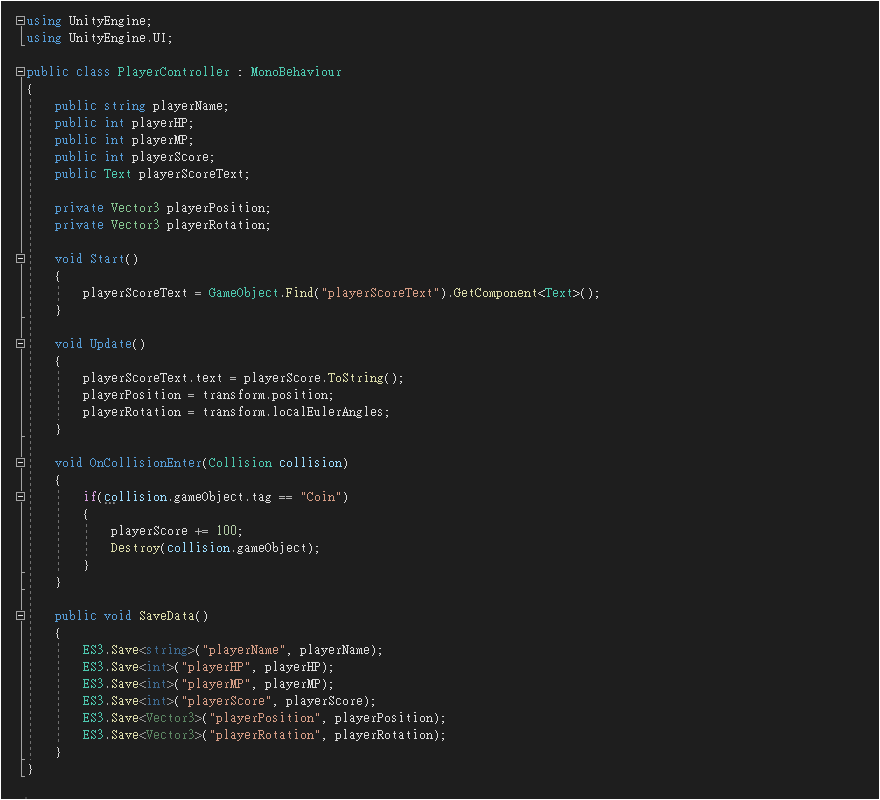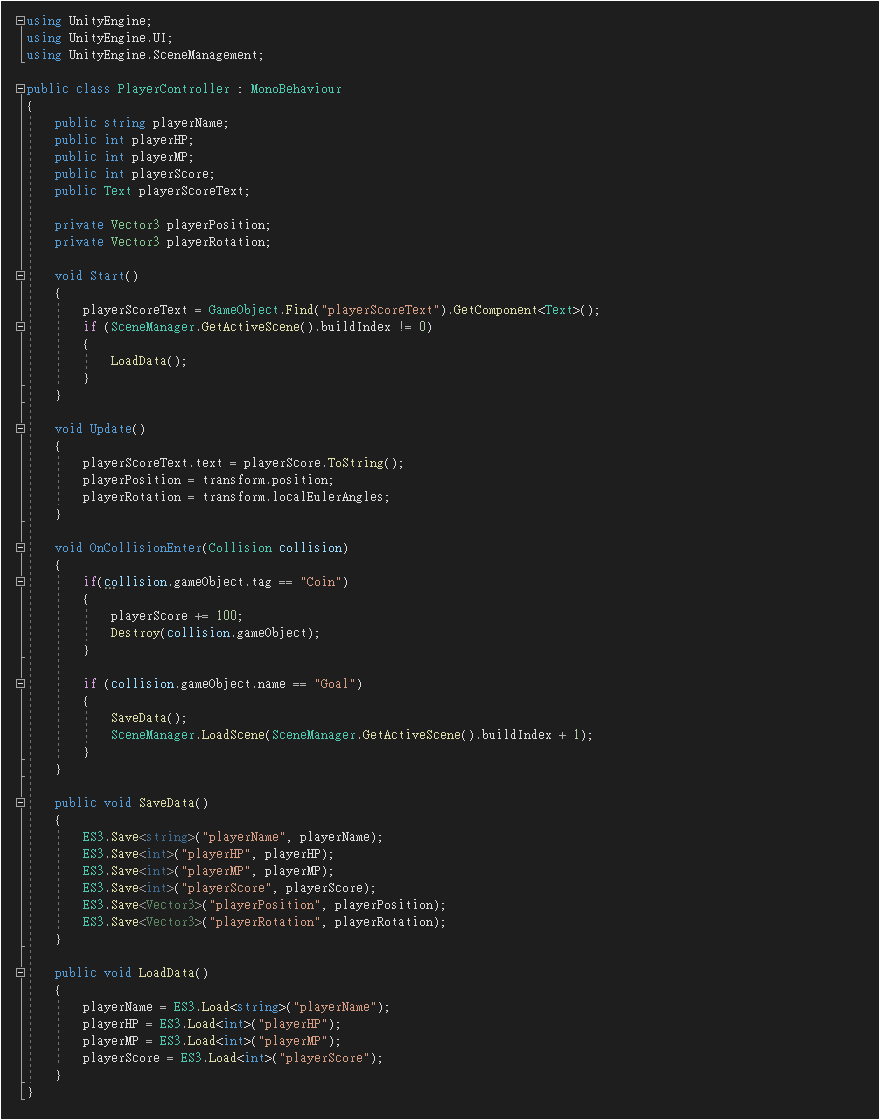Unity Easy Save 教學
Author: Kelvin HuangEasy Save 是一套支援 Unity 的外掛程式,可快速製作資料儲存與載入的功能,支援多種資料型態與資料加密,並提供優異的執行效能。Easy Save 可支援 PC、Mac、Linux、iOS、Android、VR 遊戲的本地儲存功能。透過 PHP MySQL 可將遊戲存檔上傳至網站伺服器。
開發 Unity 遊戲儲存功能通常需要寫程式,若使用 Easy Save 的 Auto Save 自動儲存,甚至可以不用寫程式。
相關連結 [官方網站] [線上說明] [本機儲存] [本機載入] [上傳檔案] [遠端儲存] [遠端儲存-舊版教學]
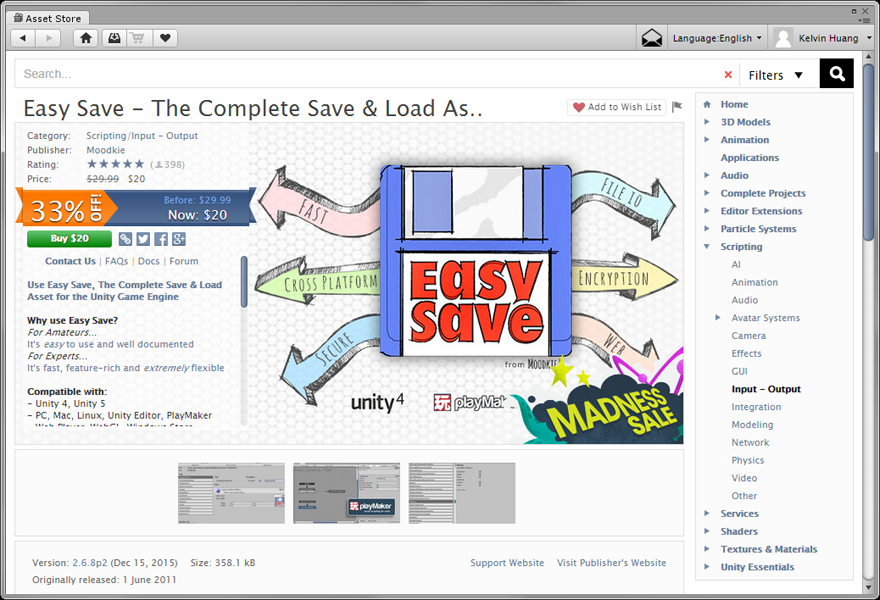
將 Easy Save 下載並匯入專案,下圖所示 Web 資料夾的 ES3Cloud.php 稍後用於存取 MySQL 資料庫。
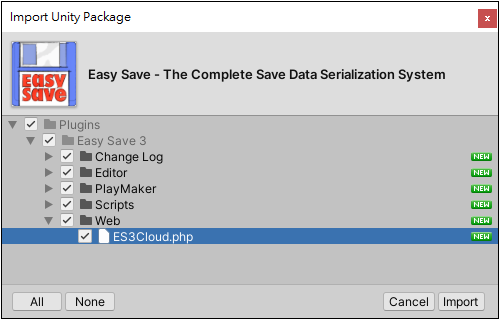
Easy Save 支援資料類型
字串 - string 字串、char 字元 / 數值 - int 整數、float 浮點數
, byte ,bool 布林值 double / long, short, uint, ulong, ushort
向量 - Vector2、Vector3、Vector4、Quaternion
物件 - Transform、Mesh
碰撞器 - BoxCollider、SphereCollider、CapsuleCollider、MeshCollider
材質貼圓 - Color、Color32、Texture2D / AudioClip
Easy Save 自動儲存功能
自動儲存是簡單易用的功能,將遊戲角色加入場景,測試確認可以控制遊戲角色的移動,使用自動儲存遊戲角色在場景中的位置,玩家即使關閉遊戲,再回到遊戲時角色將出現在剛才的位置,而不是每次都得從新開始。以下是操作步驟:
1. 從場景中選取要使用自動儲存的遊戲物件,例如選擇玩家角色的物件。
2. 執行 [ Assets > Easy Save > Add Auto Save to GameObject ] 套用 ES (Script) 自動儲存元件的物件。
按下 Play 測試遊戲並移動角色的位置,接著跳出遊戲後再進入遊戲,看看角色的位置與方向是否可自動儲存。
您可以為場景中的多個物件加入自動儲存,這些物件的資料將會儲存在一個 .es3 檔。
想刪除記錄嗎?按下 Clear Default Save Folder 按鈕,此時會再出現對話詢問您是否確認刪除?
修改儲存的位置
檢視 ES Auto (Script) 儲存元件,開啟 Advanced Settings (optional) 進階設定項目,可發現 Save Location 儲存位置預設是「File」,也就是儲存到檔案。您可以將 Save Location 改用 Player Prefs 儲存,無論個人電腦或行動裝置都可以使用,若您不希望玩家自行修改儲存記錄的文字檔,可以改用這個選項。
Easy Save 使用範例
使用 Easy Save 製作儲存與載入遊戲資料的功能,並使用按鈕,讓玩家儲存與載入遊戲的資料。
您可以自行製作遊戲角色或使用 Standard Assets 提供的玩家角色,製作玩家可收集的金幣。
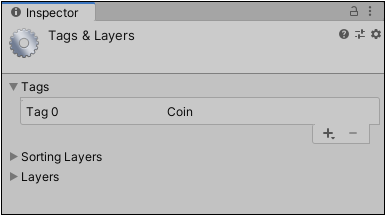
執行 [ Easy Save 3 > Settings ] 開啟 Easy Save 設定。
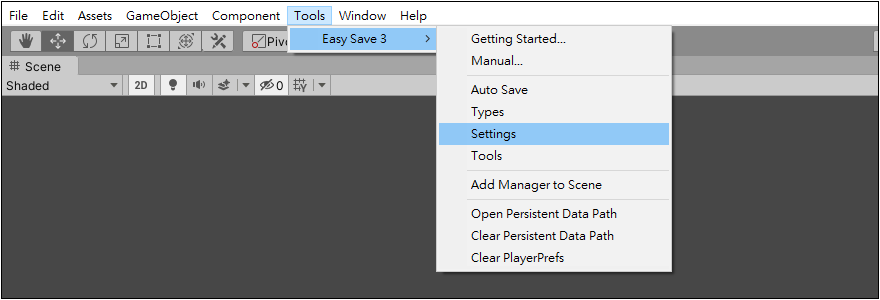
您可以選擇儲存到檔案、Player Prefs, Internal MS, Resources, Cache 等。
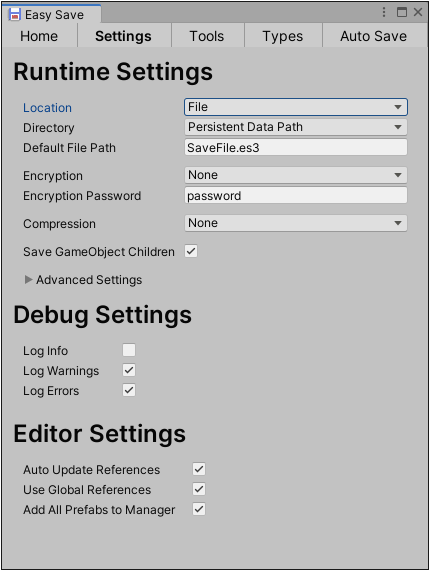
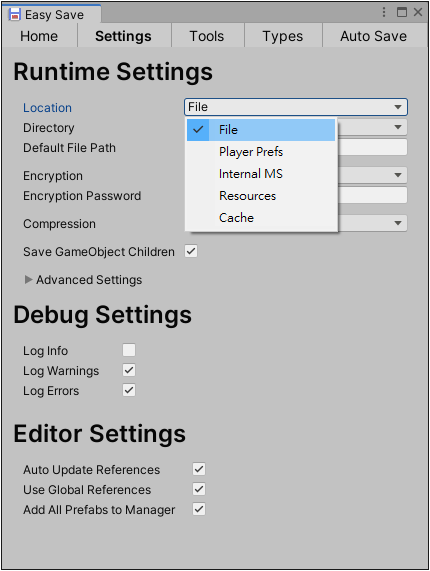
撰寫 C# 腳本套用到玩家角色,然後從 Inspector 設定玩家名稱、HP、MP、顯示分數的 Text 文字。
按下 Play 測試遊戲,玩家按下 SAVE 按鈕時儲存遊戲的變數。
使用 Easy Save 設定視窗的 Open Persistent Data Path 開啟儲存檔案的資料夾:
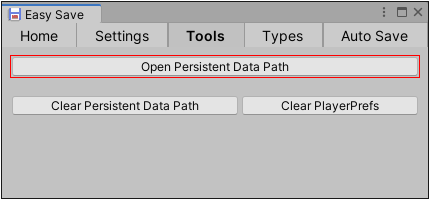
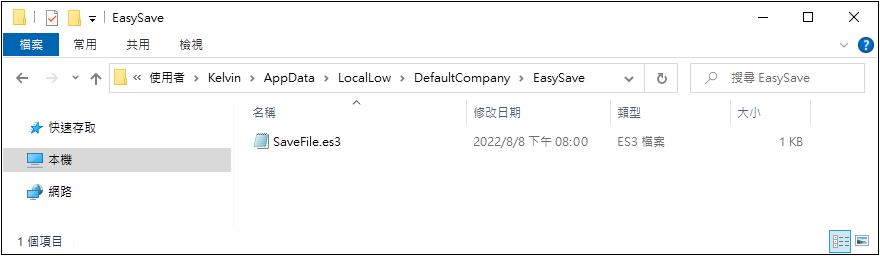
開啟 SaveFile.es3 即可看到儲存的遊戲資料。
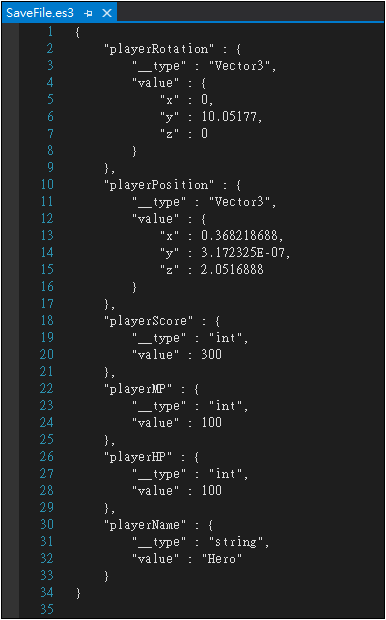
載入遊戲的腳本,按下 LOAD 按鈕將可載入儲存的變數。

Copyright © 2025 CG Digital Corp. All rights reserved.